Accueil > Dépannage > Si vous rencontrez des difficultés avec votre appareil > Autres problèmes
Autres problèmes
Problèmes de copie
| Problèmes | Suggestions |
|---|
| Il n’est pas possible de réaliser une copie. | Contactez votre administrateur pour vérifier vos paramètres de verrouillage sécuritaire des fonctions. |
| Des lignes noires ou des traînées apparaissent sur les copies. 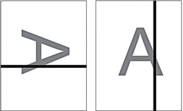 | Les lignes noires sur les copies sont généralement provoquées par de la saleté ou du liquide correcteur sur la bande de verre. Nettoyez la bande de verre, la vitre du scanner ainsi que la barre blanche et le plastique blanc au-dessus. |
| Des marques noires ou des taches apparaissent sur les copies. | Les marques noires ou les taches sur les copies sont généralement causées par de la saleté ou par du liquide correcteur sur la vitre du scanner. Nettoyez la vitre du scanner et le plastique blanc qui se trouve dessus. |
| Les copies sont vides. | Vérifiez si vous chargez le document correctement. |
| Les résultats de copie sont mauvais avec le chargeur automatique de documents. | Essayez d'utiliser la vitre du scanner. |
| Le format de papier des copies est plus grand que prévu lorsque vous utilisez le chargeur automatique de documents. (MFC-J6555DW/MFC-J6955DW) | Il se peut que le capteur de document du chargeur automatique de documents détecte le format de papier erroné. Nettoyez le capteur de document du chargeur automatique de documents. |
| L'ajustement à la page ne fonctionne pas correctement. | Assurez-vous que le document n'est pas disposé de travers sur la vitre du scanner. Repositionnez le document et réessayez. |
| Il se peut que l'appareil ne détecte pas le format de document correctement pour certains documents, par exemple les documents de couleur foncée et les transparents. L'option d'ajustement à la page peut ne pas fonctionner. Sélectionnez un facteur d'agrandissement ou de réduction autre que l'option Ajuster à la page en fonction des formats de votre document et du papier. |
| Des traînées ou des taches apparaissent sur le verso de la page en copie recto verso. | Modifiez les options d'impression. |
Difficultés de numérisation
| Problèmes | Suggestions |
|---|
| Des erreurs TWAIN ou WIA surviennent quand vous commencez la numérisation. (Windows) | Assurez-vous que le pilote Brother TWAIN ou WIA est sélectionné comme source principale dans votre application de numérisation. Par exemple, dans Nuance™ PaperPort™ 14SE, cliquez sur pour choisir le pilote Brother TWAIN/WIA. |
| La reconnaissance optique de caractères (ROC) ne fonctionne pas. | Essayez d’augmenter la résolution de numérisation. |
| Résultats de numérisation médiocres lors de l'utilisation du chargeur automatique de documents. (Des lignes noires apparaissent dans les données numérisées.) | Nettoyez la barre blanche et la bande de verre qui se trouve en-dessous. |
| Essayez d'utiliser la vitre du scanner. |
| Le format des résultats de numérisation est différent du format du document. | Il se peut que l'appareil ne détecte pas le format de document correctement pour certains documents, par exemple les documents de couleur foncée et les transparents. Sélectionnez l'option de format de document correcte en fonction du format de votre document. |
| (MFC-J6555DW/MFC-J6955DW) Il se peut que le capteur de document du chargeur automatique de documents détecte le format de papier erroné. Nettoyez le capteur de document du chargeur automatique de documents. |
Problèmes d'impression directe des photos
| Problèmes | Suggestions |
|---|
| Une partie de ma photo est manquante à l'impression. | Assurez-vous que les réglages d'impression Sans marge et Rognage sont désactivés. |
Difficultés posées par le logiciel
| Problèmes | Suggestions |
|---|
| Impossible d'imprimer. | Désinstallez les pilotes (Windows) et les logiciels Brother, puis réinstallez leurs dernières versions. |
| « L’appareil est occupé. » s'affiche à l'écran de l'ordinateur. | Assurez-vous qu'aucun message d’erreur ne s’affiche à l’écran de l’appareil. |




